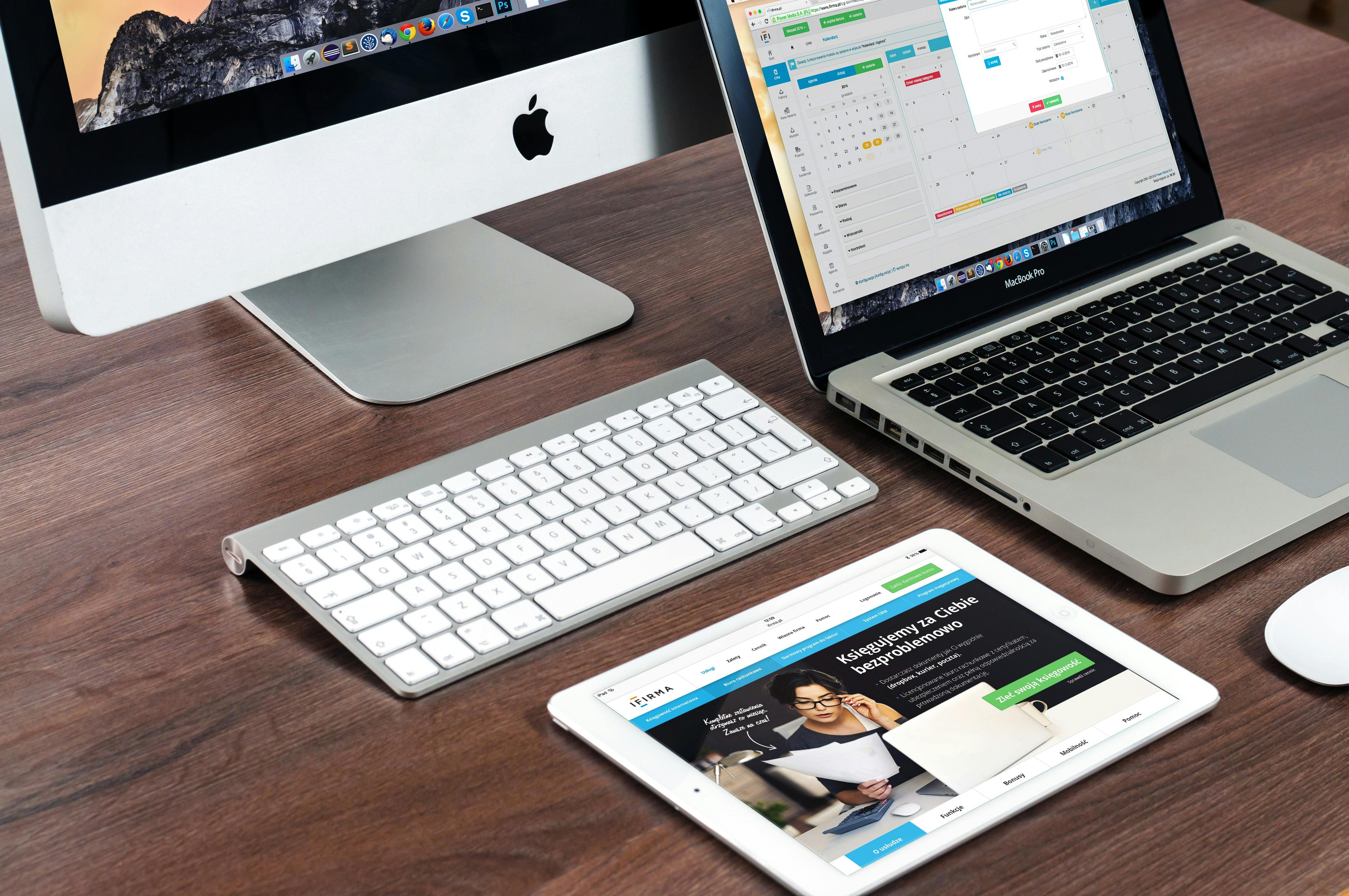
Se hai necessità di leggere la posta anche quando sei in viaggio, ma vuoi evitare di configurare ogni volta la tua e-mail su ogni dispositivo, il nostro servizio WebMail fa al caso tuo!
Il nostro servizio WebMail è facile e veloce da utilizzare, devi ricordarti solo tre cose:
- l’indirizzo web del servizio WebMail: http://mail.tuodominio.ext/webmail/;
- il tuo indirizzo di posta elettronica;
- la relativa password.
Per prima cosa devi collegarti al sito di WebMail direttamente dal tuo browser: http://mail.tuodominio.ext/webmail/ (dove “tuodominio.ext” è il dominio relativo alla tua casella e-mail: per es. se il tuo indirizzo è “assistenza@id-lab.it” il dominio sarà “id-lab.it”).
Una volta collegato comparirà un modulo di accesso che chiede due semplici cose: il tuo indirizzo di posta elettronica e la relativa password (che ti abbiamo fornito nel momento della creazione dell’account).
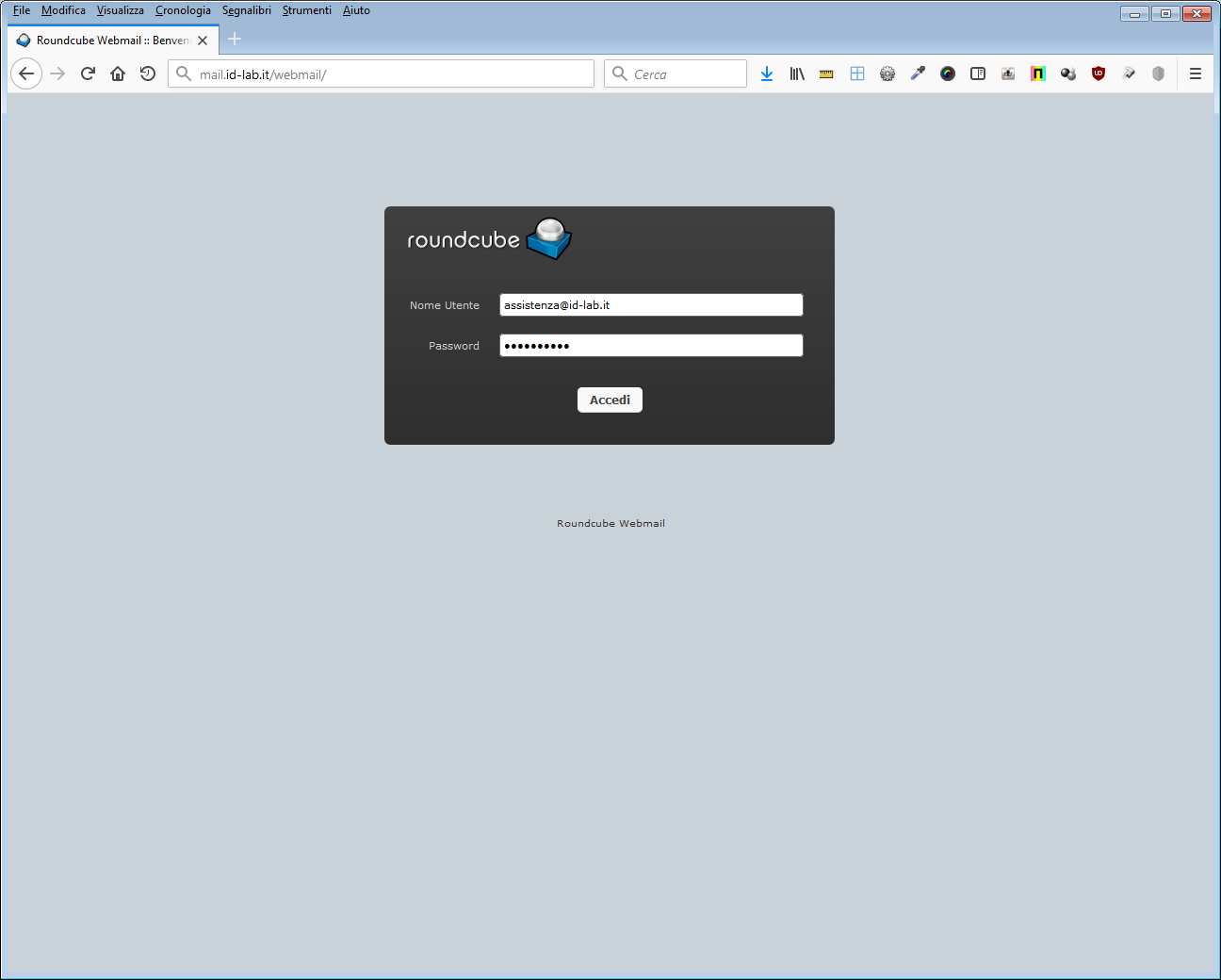
Il pannello di accesso al servizio WebMail
Una volta inseriti i dati puoi cliccare su “Accedi“.
NOTA BENE: se il caricamento viene bloccato e compare la scritta “Accesso non riuscito“, significa che l’indirizzo di posta o la password che hai inserito sono sbagliati!
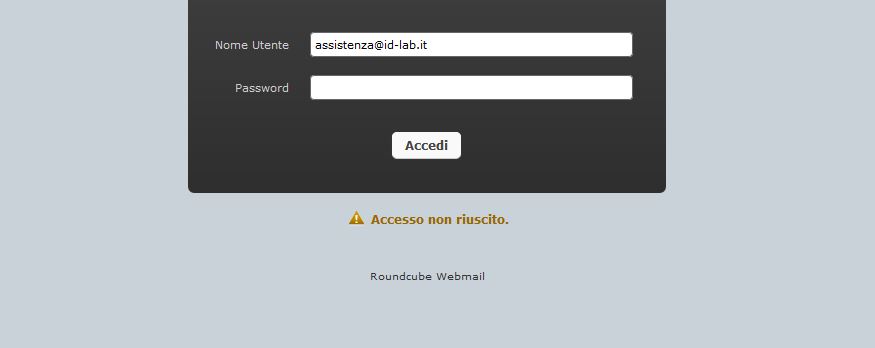
Se compare questa scritta fai attenzione: i dati che hai inserito non sono corretti!
Se invece i dati sono corretti ti ritroverai in pochi secondi all’interno del tuo indirizzo di posta:
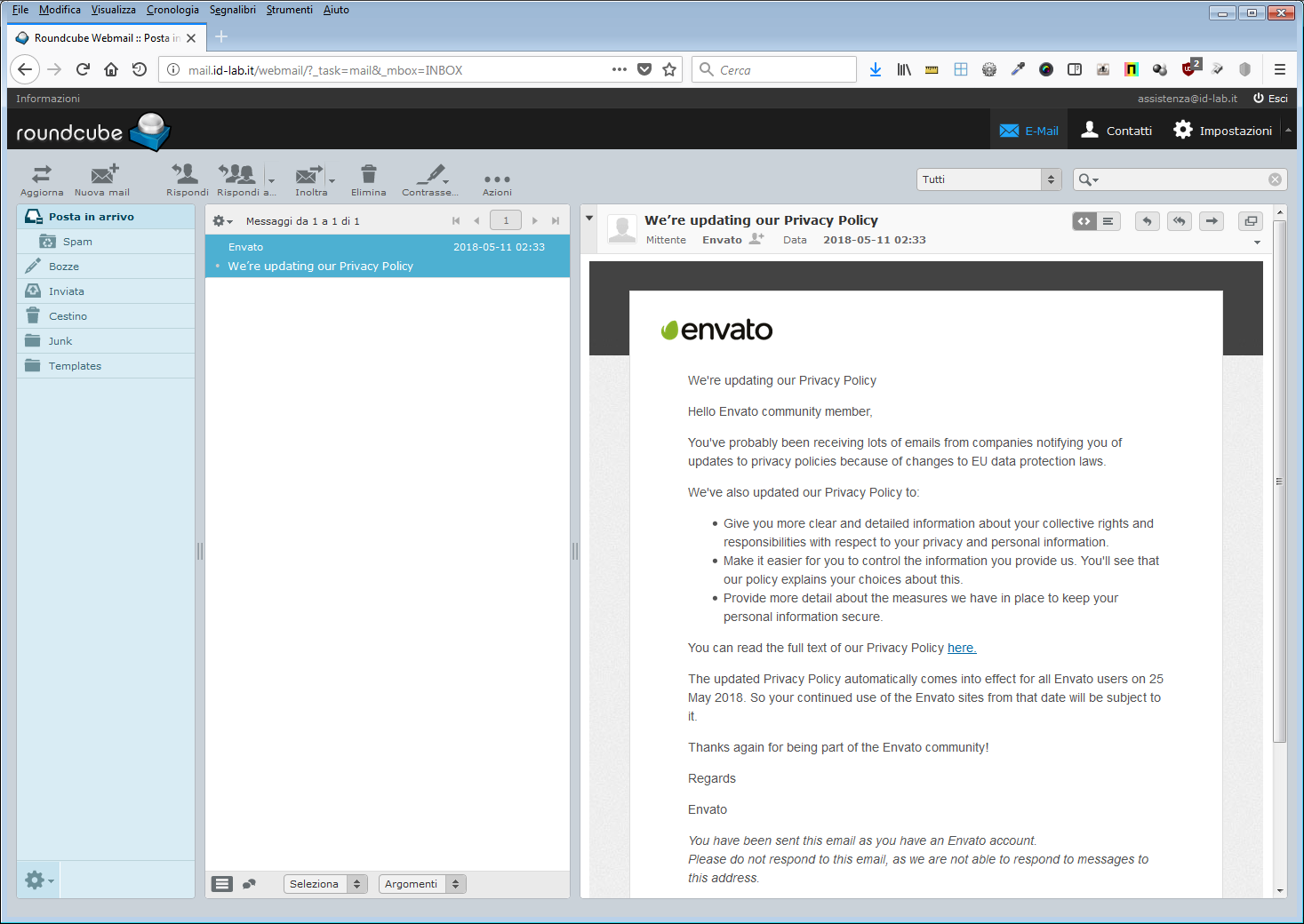
Come si presenta il pannello di gestione della tua casella di posta all’interno di WebMail.
La visualizzazione che si presenta è molto semplice e ben strutturata in tre diverse colonne. Nella prima trovi l’elenco delle cartelle presenti all’interno della tua casella di posta, nella seconda i messaggi presenti all’interno della cartella selezionata (appena entrati vedrai sempre per prima la posta in arrivo), mentre nella terza colonna vedrai un’anteprima del messaggio che hai selezionato.
Sopra le tre colonne principali c’è un menù con delle icone che ti permette di:
- aggiornare la casella per controllare l’arrivo di nuovi messaggi;
- inziare a scrivere un nuovo messaggio;
- rispondere al messaggio selezionato;
- inoltrare il messaggio selezionato ad un altro indirizzo;
- eliminare il messaggio selezionato;
- contrassegnare i messaggi selezionati come letti, non letti o importanti.
I messaggi all’interno delle varie cartelle sono ordinati per data, dal più recente al più vecchio; è possibile cambiare questa ed altre opzioni cliccando sull’icona dell’ingranaggio presente sopra la lista dei messaggi, come descritto in figura:
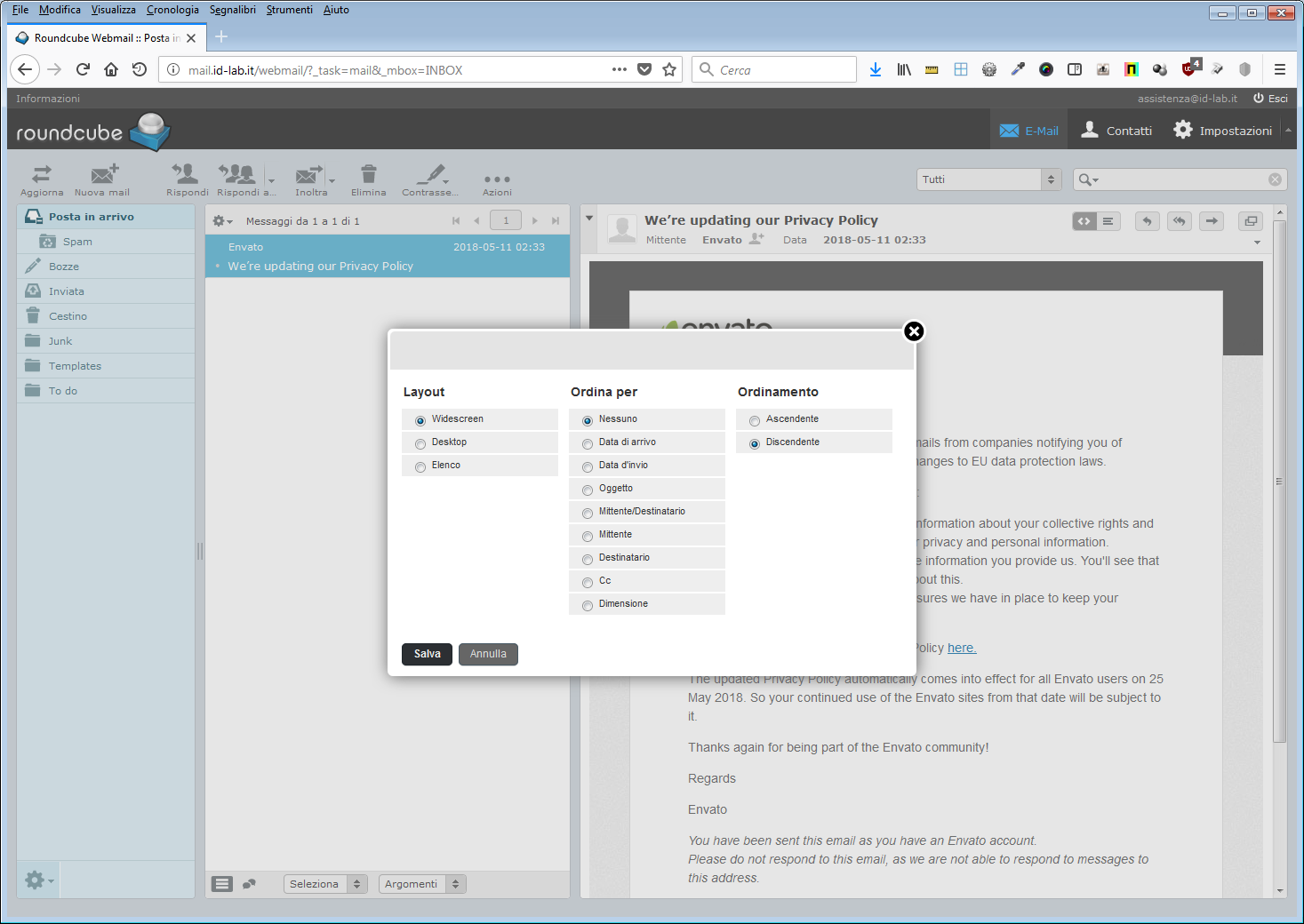
E’ possibile ordinare i messaggi a piacimento, cambiando anche il layout della pagina
Una cosa importante da tenere a mente quando si opera su WebMail è che si sta controllando la posta direttamente sul server. Quando si eliminano dei messaggi, essi non vengono eliminati direttamente, ma vengono spostati nel cestino.
Questo permette di poterli recuperare nel caso in cui un messaggio sia stato eliminato per errore, ma attenzione: una volta eliminati anche dal cestino l’operazione è irreversibile.
Se i messaggi presenti nel cestino sono molti è possibile eliminarli tutti in un colpo solo selezionando il cestino nella colonna di sinistra e subito lì sotto cliccare sull’icona dell’ingranaggio grigio, cliccando poi su “Svuota“, come descritto in figura:
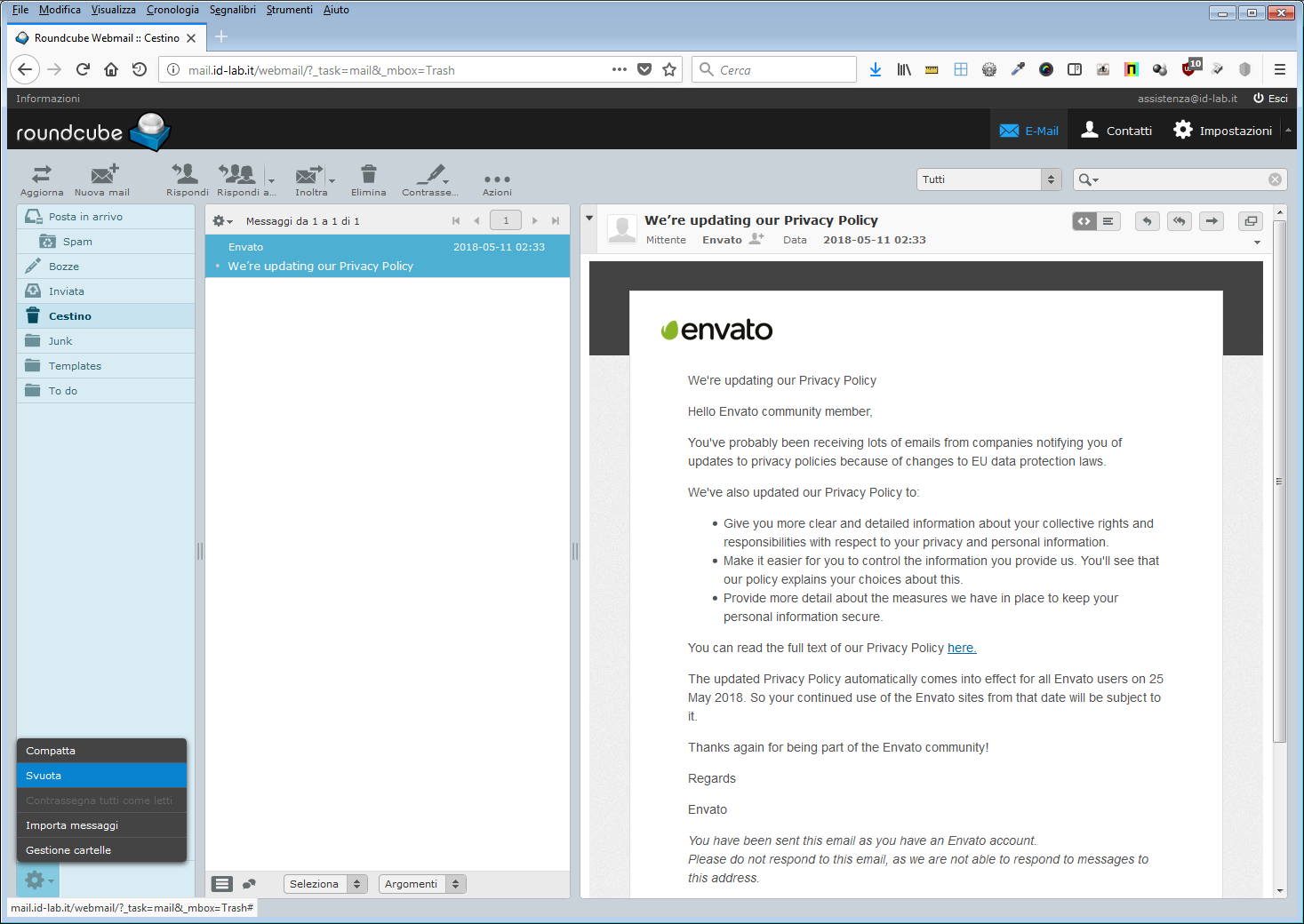
Gestire le cartelle della tua casella di posta
Oltre a gestire i messaggi della casella di posta puoi accedere alle impostazioni di WebMail cliccando sulla voce “Impostazioni” in alto a sinistra.
Alla voce “Preferenze” puoi cambiare alcune cose, come l’interfaccia (layout) utente, la visualizzazione dei messaggi, la visualizzazione di contatti in rubrica ed alcune impostazioni generiche di WebMail.
La voce “Cartelle” invece ti permette di gestire tutte le cartelle del tuo account di posta ed all’occorrenza di crearne di nuove. Per ogni cartella puoi specificare un nome, una modalità di visualizzazione, conoscere la quantità di messaggi presenti all’interno ed il peso in byte della cartella cliccando sul link apposito.
Questo è come appare:
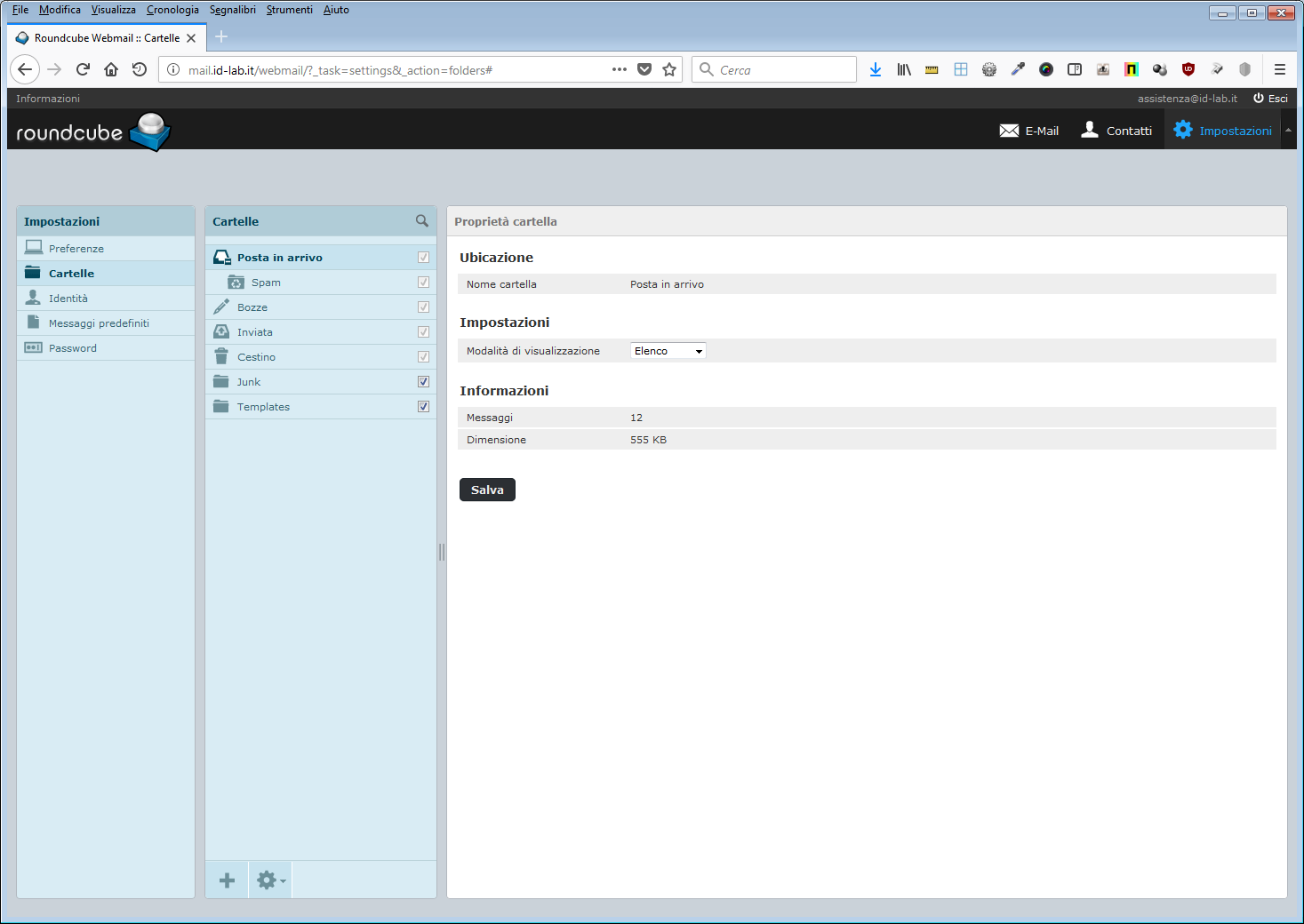
Nelle impostazioni puoi gestire le cartelle della tua casella di posta, cambiandone ad esempio il nome o conoscerne il peso in byte.
Sotto l’elenco delle cartelle trovi due icone: il tasto “Più” ti permette di creare altre cartelle, mentre il tasto “Ingranaggio” ti permette di svuotarle dei loro messaggi o di eliminarle.
NOTA BENE: le cartelle principali “Posta in arrivo”, “Spam”, “Bozze”, “Inviata” e “Cestino” non possono essere eliminate in quanto sono fondamentali per il corretto funzionamento della casella di posta.
Sotto la voce “Identità” puoi cambiare/aggiungere il nome che verrà visualizzato a fianco del tuo indirizzo di posta dai destinatari delle tue e-mail;
E’ anche possibile aggiungere dei “Messaggi predefiniti” che si possono utilizzare come modelli per l’invio.
Cambiare la password della mia casella di posta
Tra le varie modifiche che puoi apportare alla tua casella di posta c’è anche la possibilità di cambiare la password del tuo indirizzo.
Per farlo devi cliccare sulla voce “Password” dal menù di sinistra ed inserire in fila prima la vecchia password, poi quella nuova ed infine confermarla.
Ecco come si presenta la schermata:
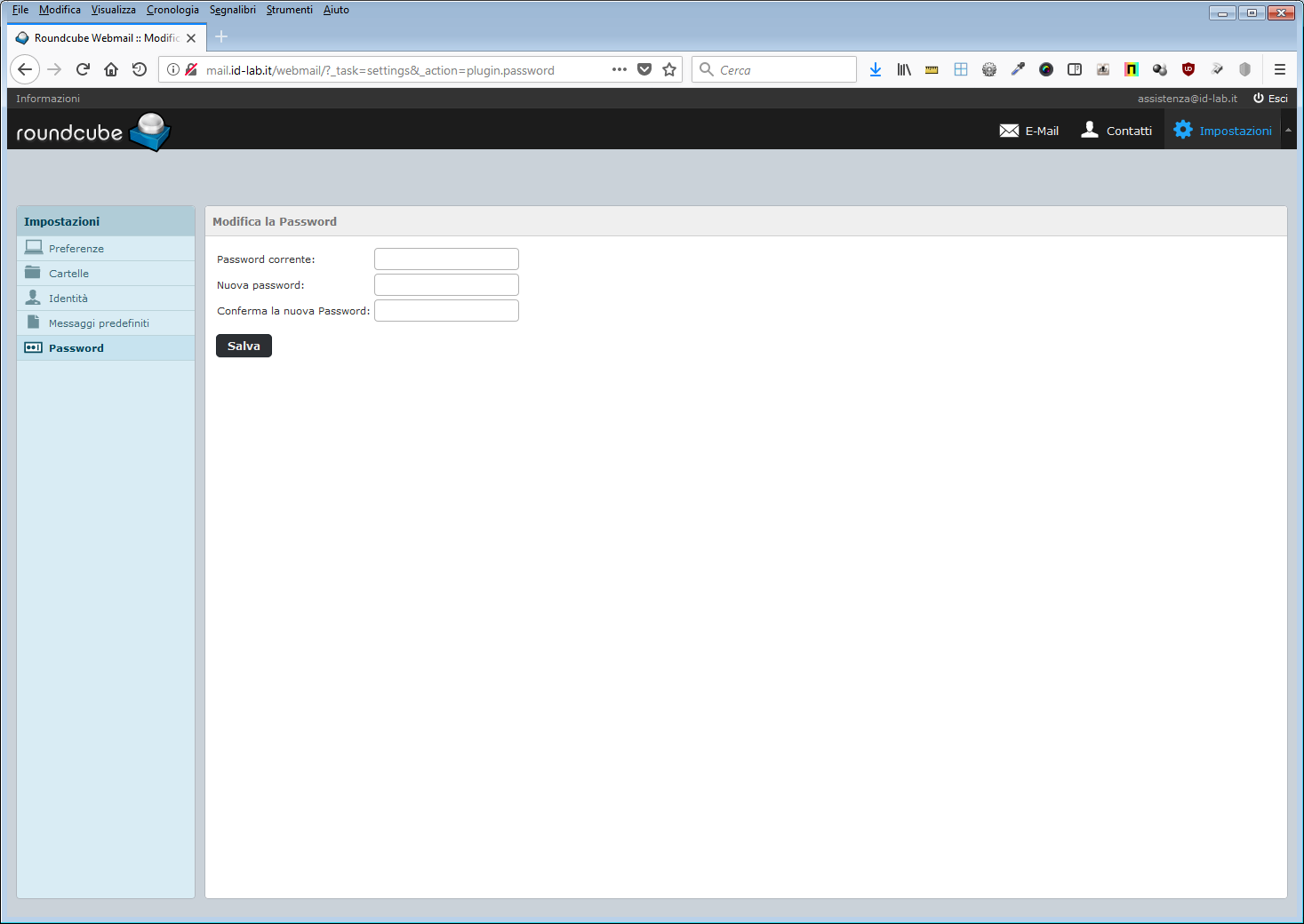
Cambiare la password della tua casella di posta è molto semplice e veloce.
Ricorda che se per caso decidi di cambiare la password del tuo account essa andrà cambiata anche sui client in cui questo indirizzo è configurato!
Per qualsiasi informazione riguardo al servizio WebMail puoi chiamarci al numero 0541 922095 ed i nostri tecnici ti aiuteranno nella gestione della tua casella di posta.